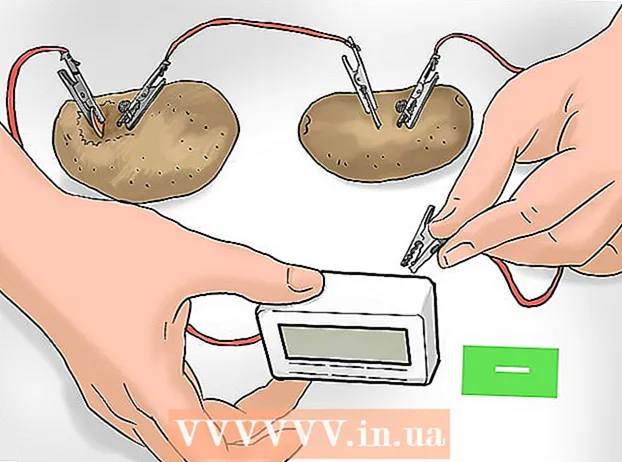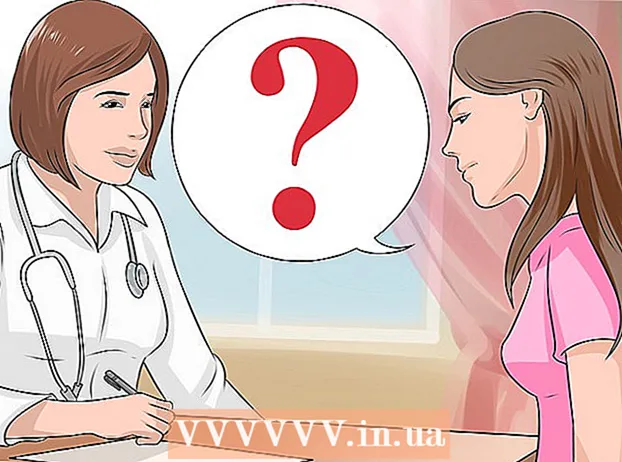Kirjoittaja:
Lewis Jackson
Luomispäivä:
8 Saattaa 2021
Päivityspäivä:
25 Kesäkuu 2024

Sisältö



Valitse PDF-tiedosto ja napsauta Avata (Avata). Tämä lähettää PDF-tiedoston Google Driveen ja näyttää esikatselun, kun lataus on valmis.

- Jos ei Avaa siirrä hiirtä valintaluettelossa ikkunan yläpuolelle.

Klikkaus Google Docs avattavasta valikosta avataksesi PDF-tiedoston Google Doc -tiedostona.
- Jos ei Google Docs valintaluettelossa voit lisätä sen itse napsauttamalla Yhdistä lisää sovelluksia (Linkitä lisää sovelluksia) valintaluettelosta, etsi Google Docs ja napsauta ➕ LIITÄ (Linkki) oikealla puolella valitse Google-dokumentit.

- Klikkaus Tiedosto (Tiedosto) Google-dokumentit-sivun vasemmassa yläkulmassa.
- Valita Lataa muodossa (Lataa nimellä) valintaluettelossa.
- Klikkaus Microsoft Word (.docx) juuri näytetty valikko.
- Valitse tallennuskansio ja / tai napsauta Tallentaa (Tallenna) pyydettäessä.
Tapa 2/3: Käytä Microsoft Wordia

Napsauta hiiren kakkospainikkeella PDF-tiedostoa avataksesi valintaluettelon.- Napsauta Macissa PDF-tiedostoa ja valitse sitten Tiedosto (Tiedosto) näytön vasemmassa yläkulmassa.
Valita Avaa (Avaa) avattavan luettelon yläpuolella avataksesi toisen luettelon.
- Macissa löydät tämän vaihtoehdon luettelon yläosasta Tiedosto.
Napsauta vaihtoehtoja Sana näkyviin tulevassa luettelossa.
- Macissa napsautat Microsoft Word tässä vaiheessa.
Klikkaus OK kun kysytään. Tämä antaa Microsoft Wordille mahdollisuuden avata PDF-tiedosto Word-asiakirjana.
- Jos olet jo ladannut PDF-tiedoston verkosta, sinun on napsautettava Salli muokkaus (Ota muokkaus käyttöön) ikkunan yläosassa ja napsauta sitten OK vielä kerran ennen kuin jatkat.
Tallenna muunnettu PDF-tiedosto. Kun olet valmis tallentamaan muunnetun Word-asiakirjan, toimi seuraavasti:
- Windows Klikkaus Tiedosto (Tiedosto), valitse Tallenna nimellä (Tallenna nimellä), kaksoisnapsauta Tämä tietokone (Tämä tietokone), kirjoita tiedoston nimi, valitse tallennuskansio ikkunan vasemmalta puolelta ja valitse sitten Tallentaa (Tallentaa).
- Mac Klikkaus Tiedosto, valitse Tallenna nimellä, kirjoita tiedoston nimi, valitse tallennushakemisto ja napsauta Tallentaa.
Tapa 3/3: Käytä Adobe Acrobat Prota
Klikkaus Tiedosto (Tiedosto) ikkunan vasemmassa yläkulmassa (Windows) tai työpöydällä (Mac) avataksesi avattavan valikon.
Klikkaus Avata (Avaa) valintaluettelossa.
Valitse PDF-tiedosto. Siirry kansioon, johon PDF-tiedosto on tallennettu, tietokoneellesi ja valitse se napsauttamalla PDF-tiedostoa.
Klikkaus Avata (Avaa) ikkunan oikeassa alakulmassa. PDF-tiedosto avautuu Adobe Acrobatissa.
Klikkaus Tiedosto uudelleen avataksesi valintaluettelon.
Valita Vie kohteeseen (Muunna) valintaluettelossa Tiedosto näyttääksesi toisen luettelon.
Valita Microsoft Word valintakirjassa. Toinen avattava valikko ilmestyy nykyisen luettelon viereen.
Klikkaus Word-asiakirja (Word-teksti) viimeisessä luettelossa. Tämä avaa File Explorer (Windows) - tai Finder (Mac) -ikkunan asiakirjan tallentamiseksi.
Tallenna tiedosto. Napsauta ikkunan vasemmalla puolella olevaa tallennuskansiota (tai napsauta Mac-tietokoneessa "missä" -kentän ruutua, jos se näkyy) ja napsauta sitten Tallentaa ikkunan alla. mainos
Neuvoja
- On olemassa monia verkkopalveluja, kuten SmallPDF, joka voi muuntaa PDF-tiedostot Word-asiakirjoiksi, jos PDF-tiedosto ei sisällä tärkeää sisältöä.
Varoitus
- PDF-tiedostojen muuntaminen Word-dokumenteiksi menettää aina tekstin jonkin muotoilun.